Excel で「パズル」をプレイする
Reddit ユーザーの MehmetSalihKoten は、Microsoft Excel で完全に機能するバージョンのテトリスを作成しました。
Excel の IFERROR 関数は非常によく使用されます。これをうまく使用するには、 Microsoft Excel の IFERROR 式を理解する必要があります。
Excel の IFERROR 関数は、 Excel の基本関数に属し、この関数の条件によってエラー結果が得られた場合に目的の値を返す論理関数です。Excel でデータを計算すると、エラーは避けられません。Excel エラーは、Vlookup 関数などのあらゆる関数で発生する可能性があり、 Excel の #VALUE 日付エラーなど、さまざまなエラー コードが伴います。
IFERROR 関数は、データ テーブル内のエラーを検出し、それらのエラーを処理するのに役立ちます。返される値は、関数が失敗したときに指定されたユーザーによって異なります。以下の記事では、Excel で IFERROR 関数を使用する方法を説明します。
1.ExcelのIFERROR関数の式
IFERROR 関数には、=IFERROR(value, value_if_error)という式があります。そこで:
2. ExcelでIFERROR関数を使う方法
以下のリンクから、Excel での IFERROR 関数の演習とソリューションをダウンロードできます。
例1:平均点計算表
以下の被験者の成績証明書があり、 AVERAGE 関数を使用せずに、計算によって 3 人の被験者の平均を計算するよう要求しています。
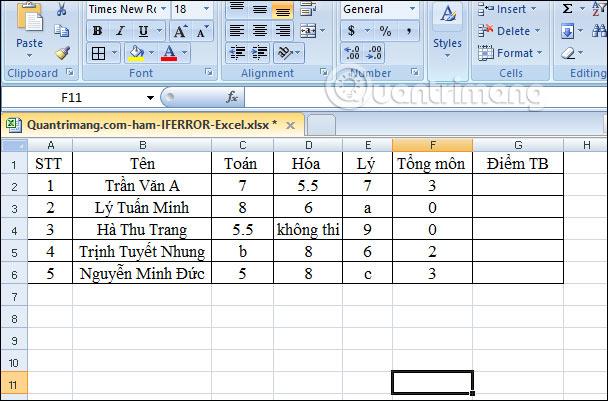
まず、通常どおり平均計算を入力し、Enter キーを押して結果を生成します。次に、最初の結果セルを残りのセルまでドラッグします。
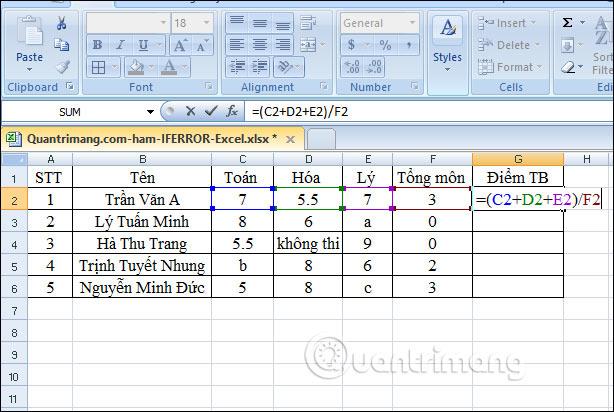
以下の一部のデータ セルが間違った値を入力したため、次のようなエラー メッセージが表示されたことがわかります。このままにしておくと、データ テーブルは非常に見苦しいものになります。このようなエラーを起こす代わりに、IFERROR 関数を使用して別の値に置き換えることができます。
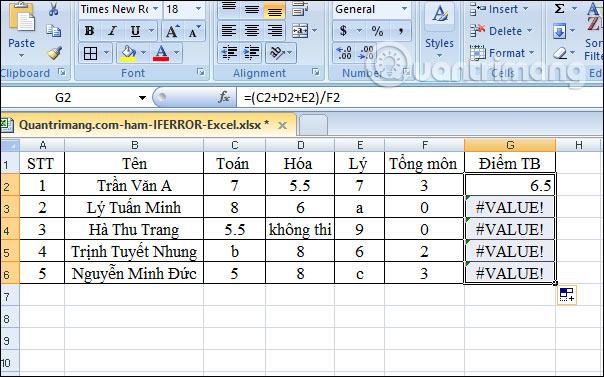
計算式=IFERROR((C2+D2+E2)/F2,"計算が間違っています") を入力し、Enter キーを押します。
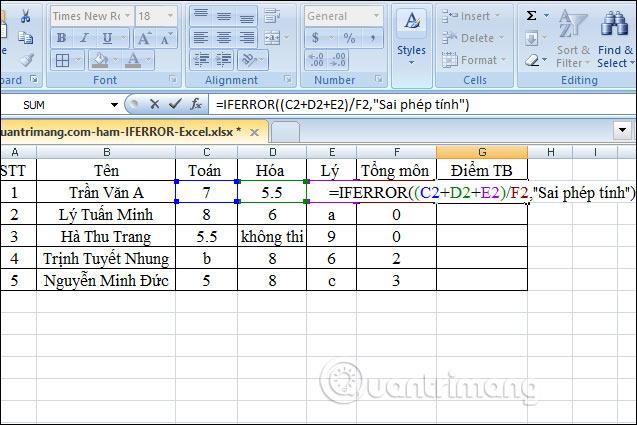
各セルのデータが正しい場合、結果が表示されます。残りのボックスまで下にスクロールしてチェックを入れます。間違った数値が入力されたセルでは、次のように結果が「間違った計算」となります。
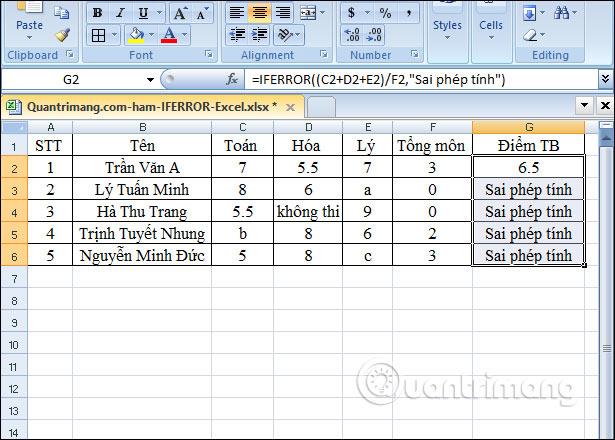
例 2:販売された商品の割合を計算する
販売した製品の数と在庫数をまとめた表を以下に示します。Excel で販売商品を総在庫で割ってパーセンテージを計算し、必要なパーセンテージを取得します。
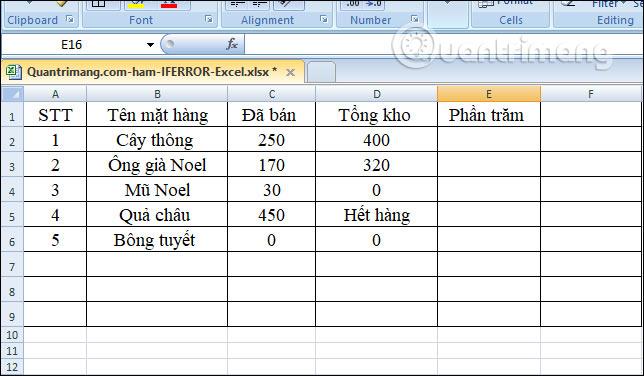
=C2/D2 という計算を入力し、Enter キーを押すと結果が得られます。
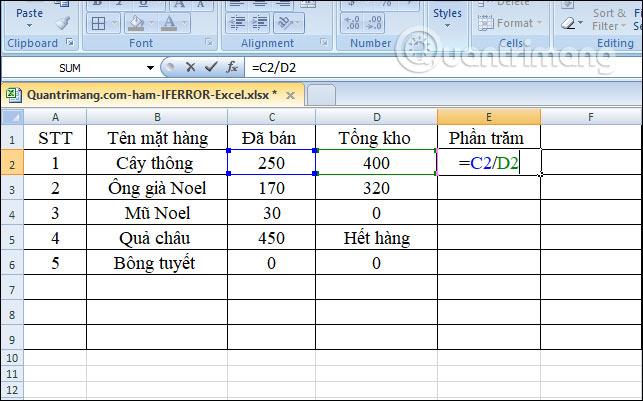
表では、販売済みセルと総在庫セルの値が一部間違っているため、パーセンテージを計算すると、以下のようにエラー メッセージが表示されます。このエラー メッセージを別の値に置き換えることもできます。
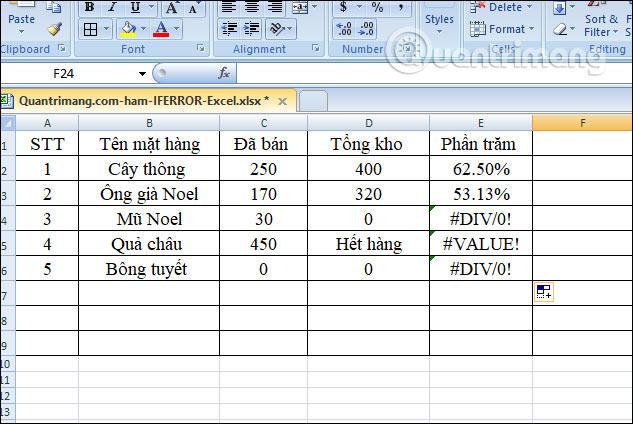
最初のセルに数式=IFERROR(C2/D2, "Incorrect input error")を入力し、Enter キーを押します。
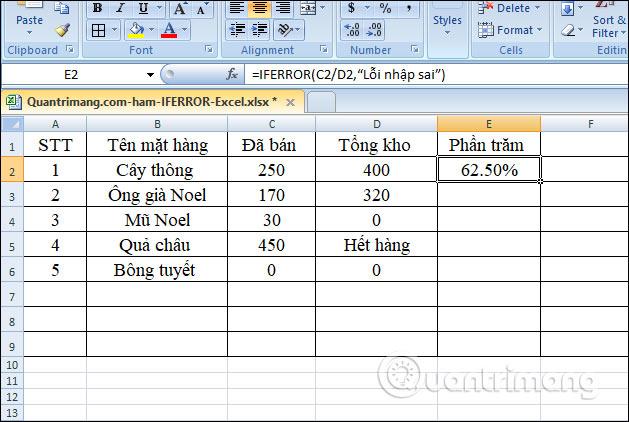
正しいデータが入力されたセルについては、結果が表示されます。誤って入力されたボックスについては、以下のメッセージが置き換えられます。
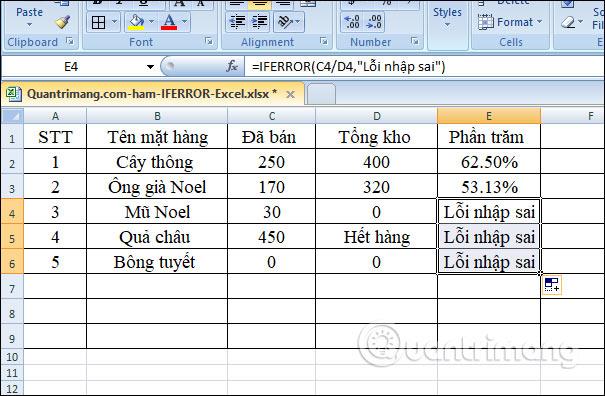
Excel の IFERROR 関数は非常に使いやすいです。関数名、計算式、エラーメッセージの置換値を入力するだけです。ユーザーは好きなように置換値を入力できます。成功を祈っています!
ExcelでIFERROR関数を使用する場合の注意点
IFERROR 関数は、エラーを検出し、エラーが検出されたときに、より「わかりやすい」結果またはメッセージを与えるために使用されます。数式が通常の結果を返す場合、IFERROR 関数はその結果を返します。数式がエラーを返した場合、IFERROR は別の結果を返します。IFERROR はエラーを制御する優れた方法です。IFERROR 関数は、ISERROR 関数の最新の置き換えです。
基本的に、IFERROR 関数とは何かと尋ねられたら、数式やその他の関数から発生するエラーを検出して処理するために使用されると答えるだけで済みます。IFERROR は、#N/A、#VALUE!、#REF!、#DIV/0!、#NUM!、#NAME?、または #NULL! のエラーをチェックできます。
IFERRORまたはIFNA?
IFERROR 関数は便利な関数ですが、最も広範囲のエラーを検出するツールです。たとえば、数式にタイプミスがある場合、Excel は #NAME? エラーを返すことがありますが、IFERROR はエラーを修正し、代わりに結果を返します。これにより、重要な問題が曖昧になる可能性があります。多くの場合、IFNA 関数は #N/A エラーのみを検出するため、IFNA 関数を使用する方が合理的です。
IFERROR と IF ISERROR の違い
これで、Microsoft Excel の IFERROR 関数が何であるか、そしてその使い方がいかに簡単であるかがわかりました。しかし、なぜ未だに ISERROR が使用されているのか不思議に思いませんか? IFERROR に比べて利点はありますか?
ここでの答えはノーです。以前のバージョン 2003 以前には、IFERROR 関数は存在しませんでした。IF ISERROR はエラーを検出する唯一の方法です。Excel 2007 以降、IFERROR 関数を使用すると、より複雑になりますが、短時間で同じ結果が得られます。
たとえば、Vlookup 関数のエラーを検出するには、次の 2 つの式のいずれかを使用できます。
Excel 2007 ~ 2016 の場合:
IFERROR(VLOOKUP(…), "Not found")
Excel のすべてのバージョン
IF(ISERROR(VLOOKUP(…)), "Not found", VLOOKUP(…))
IF ISERROR VLOOKUP 式では、Vlookup を 2 回使用する必要があることに注意してください。英語版では、この式は次のように解釈できます。Vlookup がエラー結果を返した場合、ユーザーは「見つかりません」というメッセージを受け取ります。
Reddit ユーザーの MehmetSalihKoten は、Microsoft Excel で完全に機能するバージョンのテトリスを作成しました。
Excel で測定単位を変換するには、Convert 関数を使用します。
HLOOKUP関数とは何ですか? ExcelでHLOOKUP関数を使用するにはどうすればよいですか? クアントリマンで調べてみよう!
Excel の IFERROR 関数は非常によく使用されます。これをうまく使用するには、Microsoft Excel の IFERROR 式を理解する必要があります。
ExcelのVALUE関数とは何ですか? Excel の値の式とは何ですか? LuckyTemplates.com で調べてみましょう!
Excel の EOMONTH 関数は、非常に簡単な実装で、特定の月の最終日を表示するために使用されます。入力したデータに基づいて、特定の月の末日が取得されます。
Excel VBA で反復的なタスクを自動化したいですか? それでは、Do-while ループを使用して、条件が満たされるまで繰り返す一連のアクションを実装する方法を学びましょう。
Excel のデフォルトの列幅と行の高さは、入力したデータと一致しない可能性があります。Excel 2016 で列、行、セルのサイズを変更する方法を以下の記事で紹介していますので、ぜひ参考にしてください。
Excel で作業するときは常に、セルに情報 (コンテンツ) を入力する必要があります。LuckyTemplates を使って Excel 2016 のセルと範囲の基本概念を学びましょう。
ExcelのXlookup関数とは何ですか? ExcelでXlookupを使用するにはどうすればよいですか? LuckyTemplates.com で調べてみましょう!








